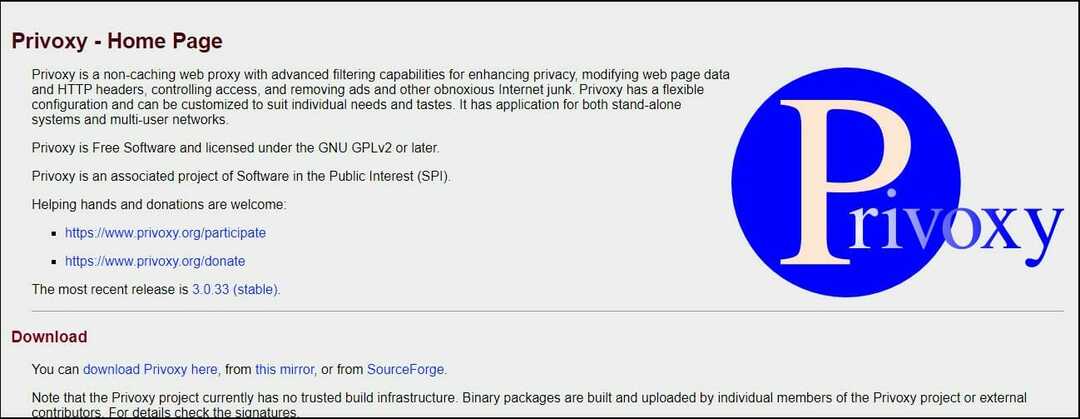- この ウェブサイト 供給しません 身元 情報 通常に表示されるセキュリティアラートを表します MozillaFirefox.
- このアラートの原因となるWebページを所有している場合は、EVの購入とセットアップを検討する必要があります SSL証明書.
- ブラウザの詳細については、ブラウザに関する優れた記事をたくさん見つけることができます。 ブラウザページ.
- 問題が発生した場合は、修正があります。 私たちをチェックしてください トラブルシューティングハブ あなたの問題への答えのために。

このソフトウェアは、ドライバーの稼働を維持するため、一般的なコンピューターエラーやハードウェア障害からユーザーを保護します。 3つの簡単なステップで今すぐすべてのドライバーをチェックしてください:
- DriverFixをダウンロード (検証済みのダウンロードファイル)。
- クリック スキャン開始 問題のあるすべてのドライバーを見つけます。
- クリック ドライバーの更新 新しいバージョンを入手し、システムの誤動作を回避します。
- DriverFixはによってダウンロードされました 0 今月の読者。
Windows 10は、検出と検出に役立つ組み込み機能のおかげで、セキュリティで保護されたOSです。 マルウェアを削除する.
さらに、 ブラウザ 使用するものもプリロードされています セキュリティ Webブラウジングアクティビティを保護するためにある設定。
したがって、次のようなセキュリティアラートを受信したとき このウェブサイトは身元情報を提供していません、すべてを安全に保つために最善の決定を下す必要があります。
この メッセージ 通常に表示されるセキュリティアラートを表します Mozilla Firefox.
アラートは、アドレスバーの近くにある黄色の感嘆符の形で表示されます。
これを選択すると、上記のメッセージが表示され、アクセスしようとしているWebページが完全に保護されていないという1つのことを知らせようとします。
まもなく、有効なものがあったとしても SSL証明書、ウェブサイトからのいくつかのファイルとデータはまだ適切に保護されていません。
実際、サイトにはまだHTTPリソースが含まれています。通常、サイト自体がSSL証明書を受け取ったとしても、同じHTTPアドレスに送信する画像や動画に関するものです。
したがって、このアラートはあなたを怖がらせるべきではありません。 WebページにまだHTTPリソースがあることを伝えるためだけにあります。
したがって、認証の詳細を提供するように求められない場合は、ナビゲーションプロセスを安全に再開できます。 とにかく、以下にリストされている解決策を使用してアラートを削除することを試みることができます。
WebサイトID供給エラーを修正するにはどうすればよいですか?
1. ブラウザをOperaに変更します

なので このウェブサイトは身元情報を提供していません これはFirefoxの典型的な問題であり、妥当な手順はブラウザを変更することです。
Operaは他のどの方法よりも高速で、安全性が高く、他のブラウザにはない多くの追加機能が付属しています。
他のブラウザに対する最大の利点は、無料で無制限に使用できるネイティブVPN機能です。 これは、今日ではプライバシーを保護するために不可欠な機能です。
しかし、それだけではありません。 Operaには、広告ブロッカー、バッテリーセーバー、組み込みメッセンジャー、暗号ウォレット、ユニットコンバーター、カスタマイズ可能なスピードダイヤル、サイドバー拡張機能など、その他の興味深い追加機能が付属しています。
Operaは毎月絶えず改善されており、それが最新のブラウザになっています。

オペラ
Operaは最高のブラウザであり、機能が豊富で、他のどのブラウザよりも高速です。 これは、統合VPNでプライバシーを保護する数少ないブラウザの1つです。
ウェブサイトを訪問
2. EVSSL証明書を購入する

あなたが原因となるウェブページを所有している場合 このウェブサイトは身元情報を提供していません EVSSL証明書の購入と設定を検討する必要があることを警告します。
これは、に追加できる拡張検証証明書です。 HTTPSWebサイト.
これはビジネスソリューションであり、証明書プロセスは通常のSSL操作で必要とされるプロセスよりも複雑になります。
ただし、この拡張保護により、ID情報アラートに関連する問題が解決されるはずです。
さらに、この証明書は、Webサイトに含まれるすべてのページにプラスの保護を追加します。
3. HTTPリソースを手動でリダイレクトする
 すでに説明したように、このセキュリティアラートを受信する理由は、Webサイトにまだ残っているHTTPリソースが原因です。 したがって、解決策は、専用のリダイレクトを介してこれらのURLを手動で修正することです。
すでに説明したように、このセキュリティアラートを受信する理由は、Webサイトにまだ残っているHTTPリソースが原因です。 したがって、解決策は、専用のリダイレクトを介してこれらのURLを手動で修正することです。
各HTTPを関連付けられたHTTPSアドレスにリダイレクトすると、IDの問題がどのように解決されるかがわかります。
もちろん、Webページに残っているHTTPリソースの数によっては、この操作に時間がかかる場合があります。
4. Webサイトを信頼できるリストに追加する
- Firefoxブラウザを開きます。
- 右上隅にある3本の水平線をクリックして、メニューリストを表示します。
- クリック オプション.
- に移動 セキュリティ の左側から 設定 窓。
- クリック 例外 信頼できるリストに含めるURLを入力します。

- ブラウザを閉じて、最後に再起動します。
5. ウイルス対策設定を調整する

このWebサイトはID情報を提供しないため、エラーはSSL証明書に関連しているため、HTTPSスキャンまたはウイルス対策プログラム内のHTTPS保護機能をオフにする必要があります。
それでは、現在Windows10で使用されている最も一般的なウイルス対策ソフトウェアでこれを行う方法を見てみましょう。
BitDefender:
- アクセス BitDefender設定 そして見つけます プライバシー管理.
- そこから、[フィッシング防止]タブに移動します。
- ScanSLLをOffに設定するだけです。
- ヒント:これらの設定は、BitDefenderのバージョンごとに異なる場合があります。
アバスト:
- 開いた 設定 とピック アクティブプロテクション.
- 選択する ウェブシールド に行きます カスタマイズ.
- [HTTPSスキャンを無効にする]オプションをオフにするだけです。
カスペルスキー:
- アクセスする 設定 メニュー。
- から 設定 選択する 拡張する に向かってナビゲートします ネットワーク設定.
- SSLスキャン設定が表示されます。
- すべてのブラウザでナビゲートできるものを選択してください。
6. FirefoxでSSLチェックを無効にする
- コンピューターでFirefoxを実行します。
- アドレスバーに次のように入力します について:config.
- 警告メッセージが表示された場合は、確認してください。
- security.ssl.enable_ocsp_staplingエントリを見つけてください。

- それをダブルクリックして、その値をfalseに設定します。
上記の手順は、理解を深めるのに役立ちます このウェブサイトは身元情報を提供していません あなた自身の特定の状況に応じて、セキュリティアラートとそれを修正する方法。
常に暗号化された接続を使用することをお勧めしますので、行ったセキュリティの変更を再確認することを忘れないでください
これが、データとWindows10システムを保護できる唯一の方法です。
このガイドでは、次の問題も修正できます。
- このウェブサイトは所有権情報を提供していません 暗号化しましょう
- このウェブサイトのSSL情報は所有権情報を提供していません。
- このウェブサイトは所有権情報を提供していませんFirefox